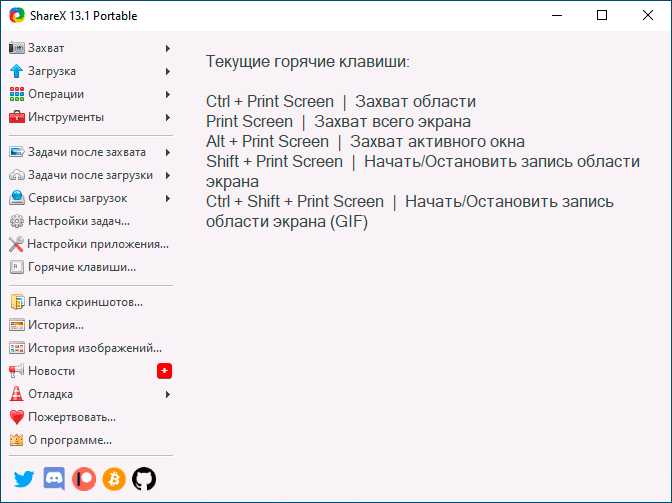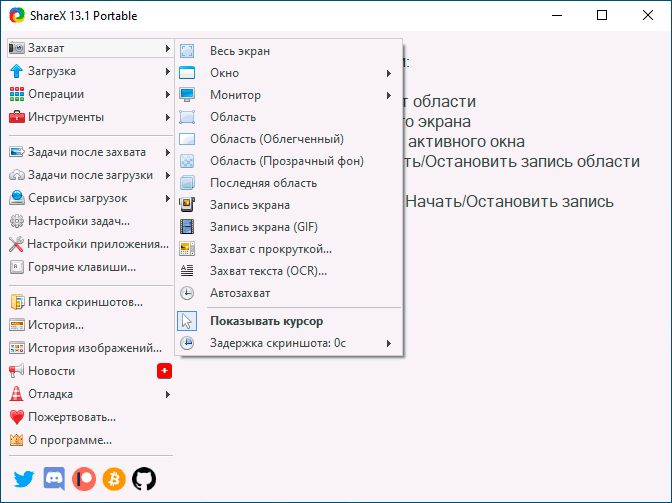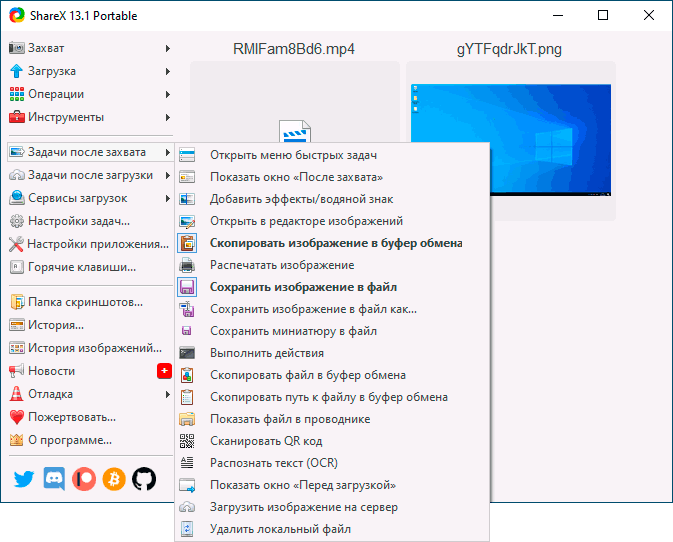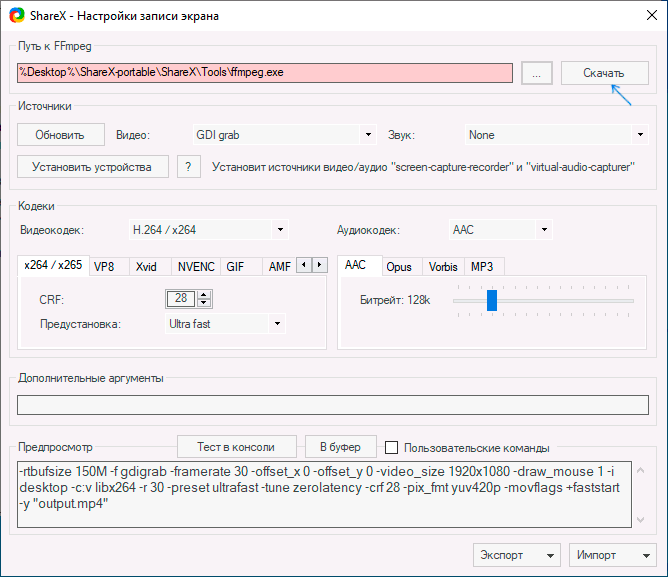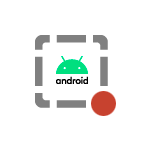 Android смартфон может многое — не только «обычные» для телефона вещи, но и некоторые не самые очевидные, например, работать как пульт для ТВ или дистанционное управление для компьютера, IP-камера или геймпад. Еще одно применение Android телефона — использование его в качестве видеорегистратора для автомобиля.
Android смартфон может многое — не только «обычные» для телефона вещи, но и некоторые не самые очевидные, например, работать как пульт для ТВ или дистанционное управление для компьютера, IP-камера или геймпад. Еще одно применение Android телефона — использование его в качестве видеорегистратора для автомобиля.
В этом кратком обзоре о лучших по отзывам пользователей приложениях на русском языке, позволяющих использовать Android телефон как видеорегистратор, функциях приложений и дополнительная информация, которая может оказаться полезной, если вы решите применить свой смартфон для таких задач. В контексте темы может быть интересным: Необычные способы использования Android телефона и планшета.
DailyRoads Voyager
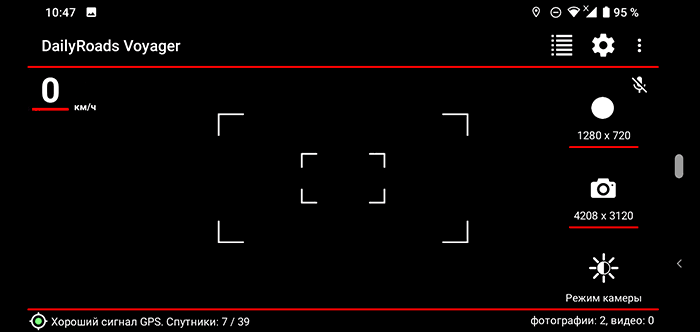
DailyRoads Voyager — одно из лучших приложений-видеорегистраторов для Android по отзывам пользователей. На русском языке, очень простое в использовании, а для начала использования достаточно просто запустить запись.
Однако, и в этом приложении, и в других аналогичных я рекомендую сначала зайти в настройки и внимательно их изучить, чтобы иметь представление о возможностях и, возможно, изменить какие-либо параметры подходящим для вас образом.
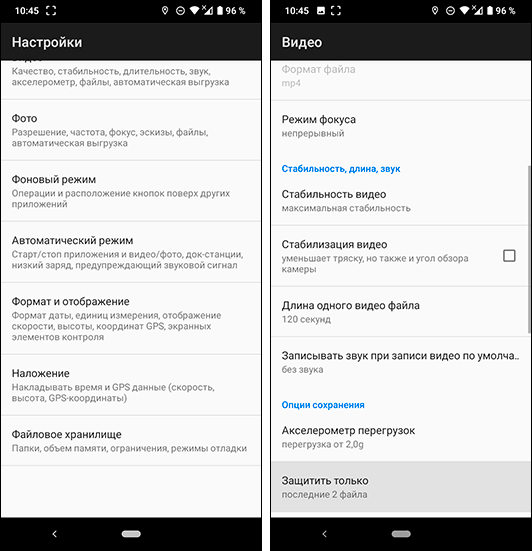
Среди доступных опций и возможностей в DailyRoads Voyager:
- Запись файлов видео отрывками заданного размера, удаление старых файлов видео. Быстрая защита сделанных важных видео от удаления.
- Автоматическое сохранение видео при перегрузках (удар, резкое торможение).
- Функция стабилизации видео.
- Возможность работы в фоновом режиме.
- Защита от перегрева.
- Функции наложения скорости, координат GPS на видео (только в платной версии).
- Выгрузка видео в облако или на собственный сервер (только в платной версии).
Скачать бесплатно Android видеорегистратор DailyRoads Voyager можно из Play Маркет — https://play.google.com/store/apps/details?id=com.dailyroads.v
AutoBoy Dash Cam (Черный ящик)
Следующее по популярности приложение-видеорегистратор — AutoBoy Dash Cam (Черный ящик), также на русском языке, доступное как в бесплатной, так и в Pro версии.
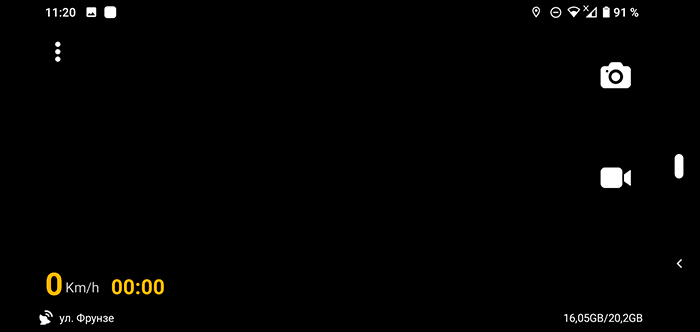
Все необходимое есть: возможность фоновой записи, настройка качества и продолжительности сохраняемых видео. Данные о координатах, адресе и скорости автоматически сохраняются вместе с видео в виде субтитров и накладываются при проигрывании в программе, автоматическое отключение записи при отключении зарядки или низком заряде батареи. Видео может автоматически загружаться в YouTube (видео по умолчанию публикуются как приватные и никто их не увидит).
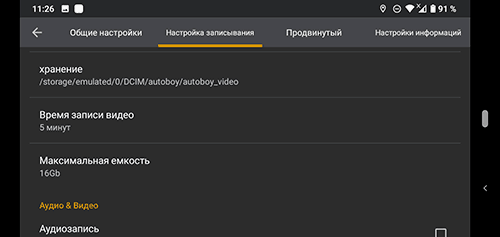
Один из негативных отзывов на Play Маркет по приложению связан с необходимостью наличия большого объема памяти, но достаточно зайти в настройки записи, чтобы поменять время сохраняемых видео и максимальный объем занимаемого места.
Страница приложения AutoBoy Dash Cam на Play Маркет — https://play.google.com/store/apps/details?id=com.happyconz.blackbox
AutoGuard Dash Cam
Видеорегистратор для Android AutoGuard Dash Cam по большинству функций дублирует уже представленные выше приложения, но в отличие от предыдущих, на мой взгляд, больше подходит для начинающих: уже при первом запуске приложения вас проведут по всем важным настройками.
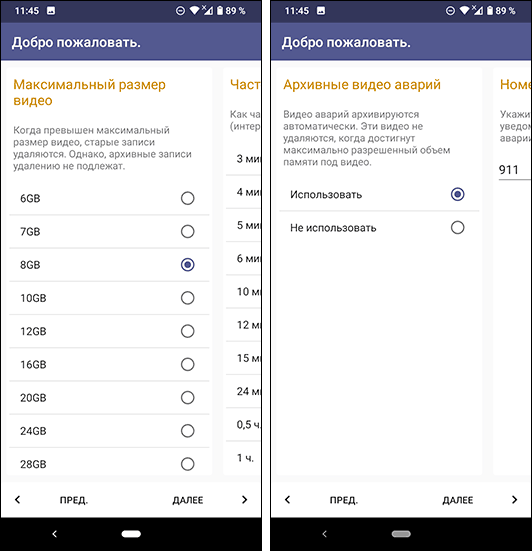
Затем, на главном экране покажут подсказки, которые помогут разобраться в интерфейсе приложения.
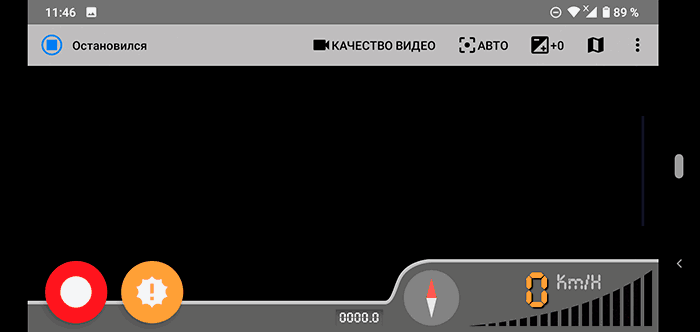
Конечно, можно зайти и в расширенные настройки, включить автоматическую выгрузку видео в Интернет (YouTube), изменить формат сохраняемого видео (3gp по умолчанию, можно сохранять в mp4 и другие форматы), настроить другие параметры. Среди интересного — автоматический звонок по заданному экстренному номеру в случае, если сенсоры определили аварию.
Страница AutoGuard Dash Cam в Play Маркет — https://play.google.com/store/apps/details?id=com.hovans.autoguard
Важная дополнительная информация
В завершение — некоторые особенности работы приложений видеорегистраторов для Android, о которых следует знать:
- Запись видео — энергозатратный процесс, а потому следует позаботиться о том, чтобы телефон был подключен к источнику питания (USB разъем автомобиля, другая зарядка).
- В процессе работы в качестве видеорегистратора (высокая нагрузка с одновременной зарядкой) телефон будет нагреваться. Находясь на солнце под лобовым стеклом автомобиля, он будет греться еще сильнее. Это вредно для аккумулятора. Если вам важен долгий срок службы вашего смартфона, я бы не рекомендовал его использовать для этой задачи, а вот достать старый неиспользуемый Android телефон и сделать из него видеорегистратор вполне можно.
- Большинство приложений для использования Android в качестве видеорегистратора умеют автоматически сохранять видео в облачное хранилище, YouTube и другие сервисы. Это может очень активно тратить трафик. Если это критично, отключайте соответствующие функции.
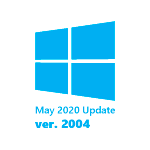 Уже скоро выходит очередное большое обновление компонентов Windows 10 — майское обновление 2020, версия 2004. Уже сейчас можно загрузить ISO образ этой системы, но я рекомендовал бы дождаться официального релиза, а уже затем обновляться либо через центр обновления, либо путем чистой установки.
Уже скоро выходит очередное большое обновление компонентов Windows 10 — майское обновление 2020, версия 2004. Уже сейчас можно загрузить ISO образ этой системы, но я рекомендовал бы дождаться официального релиза, а уже затем обновляться либо через центр обновления, либо путем чистой установки.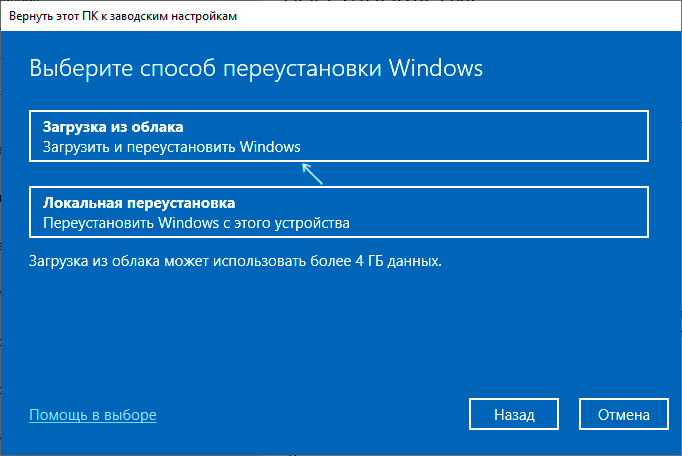
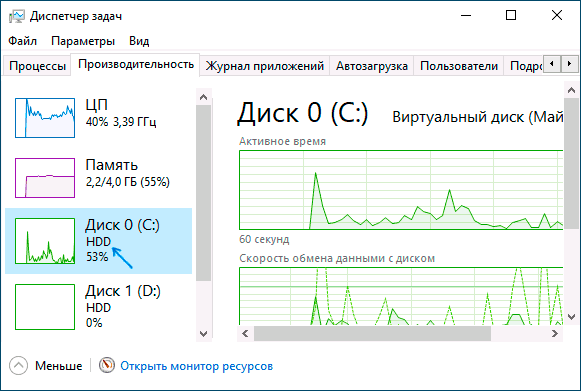
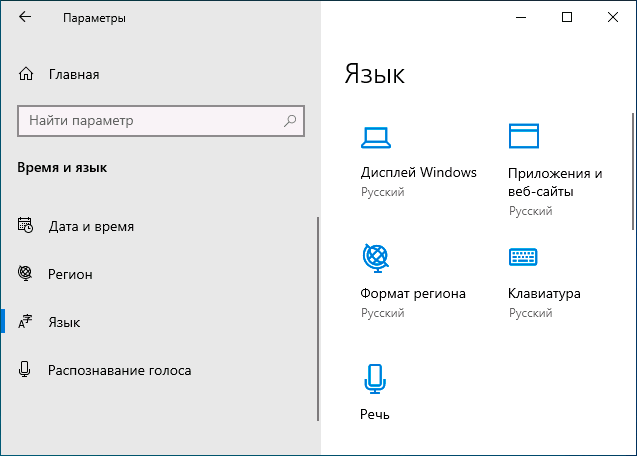
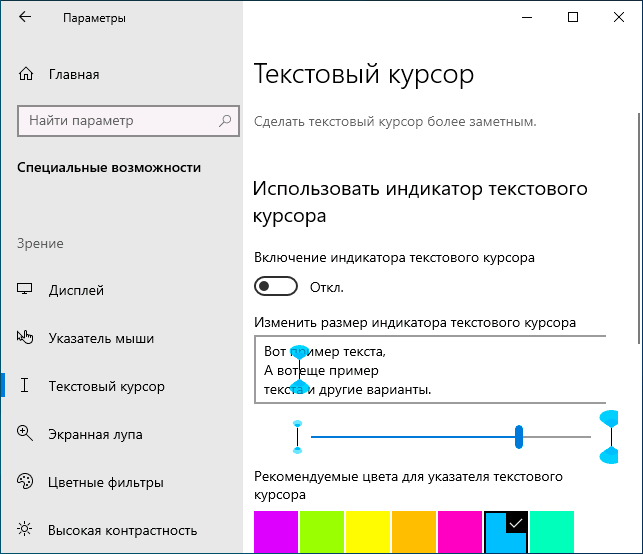
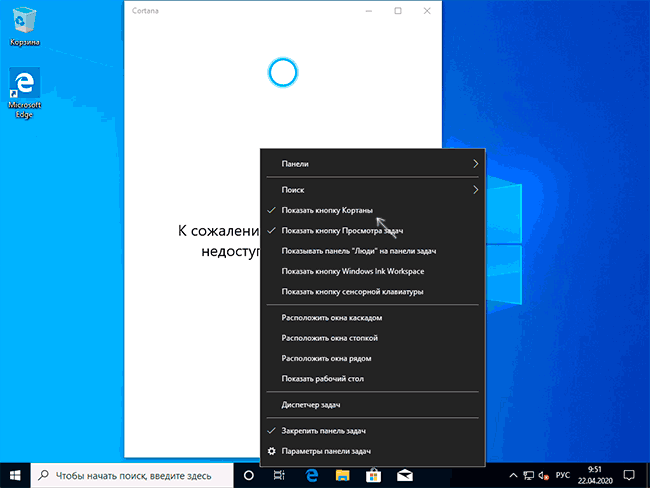
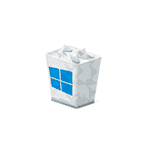 Многие пользователи интересуются, как полностью удалить Windows 10 с компьютера или ноутбука. Правда, часто под этим вопросом подразумевают разные вещи: установка другой ОС с полной очисткой диска от 10-ки, удаление пункта меню загрузки «Windows 10» после установки другой системы и другие — рассмотрим все варианты.
Многие пользователи интересуются, как полностью удалить Windows 10 с компьютера или ноутбука. Правда, часто под этим вопросом подразумевают разные вещи: установка другой ОС с полной очисткой диска от 10-ки, удаление пункта меню загрузки «Windows 10» после установки другой системы и другие — рассмотрим все варианты.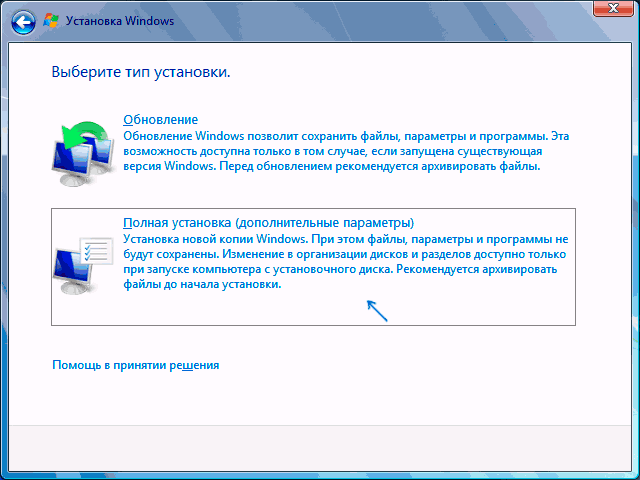

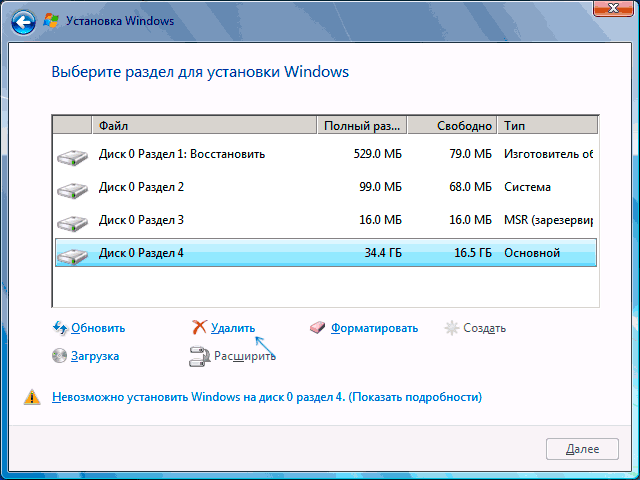
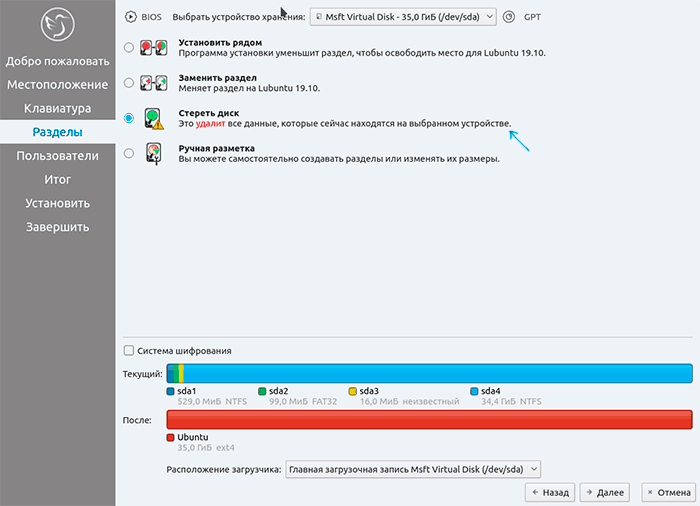
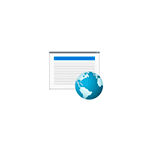 При появлении проблем с открытием сайтов, таких как ERR_NAME_NOT_RESOLVED и многих других одно из первых рекомендуемых действий изменить DNS сервер в свойствах подключения Windows. Использование другого сервера может работать быстрее (и точнее) чем DNS сервер вашего провайдера, ускоряя тем самым загрузку страниц. Также некоторые серверы предоставляют функции фильтрации нежелательного трафика.
При появлении проблем с открытием сайтов, таких как ERR_NAME_NOT_RESOLVED и многих других одно из первых рекомендуемых действий изменить DNS сервер в свойствах подключения Windows. Использование другого сервера может работать быстрее (и точнее) чем DNS сервер вашего провайдера, ускоряя тем самым загрузку страниц. Также некоторые серверы предоставляют функции фильтрации нежелательного трафика.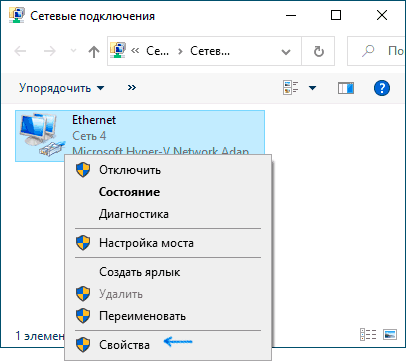
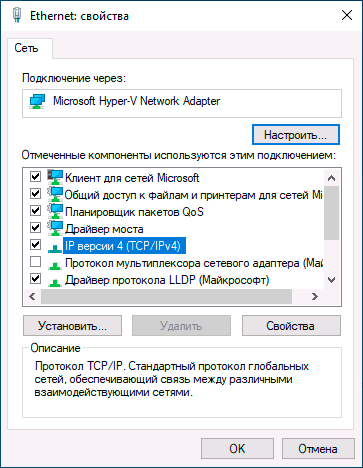
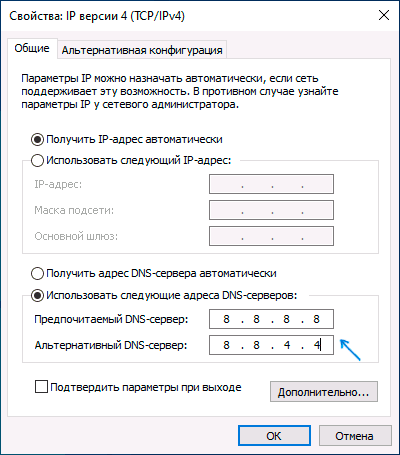
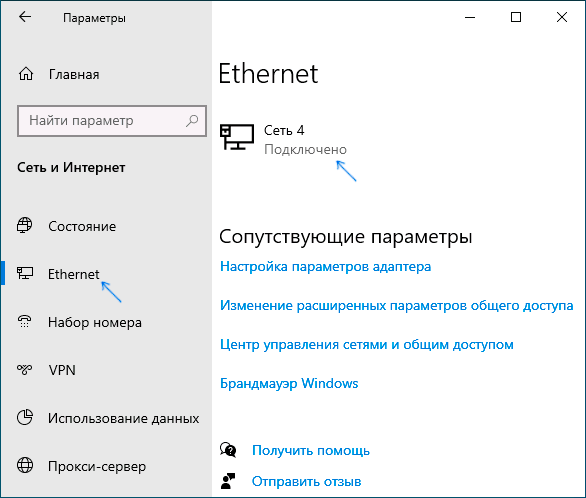
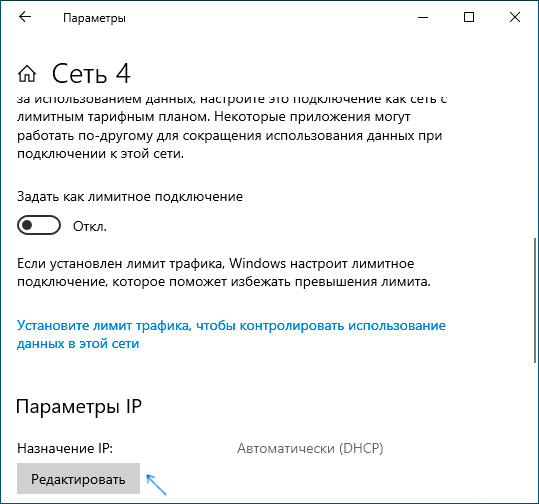
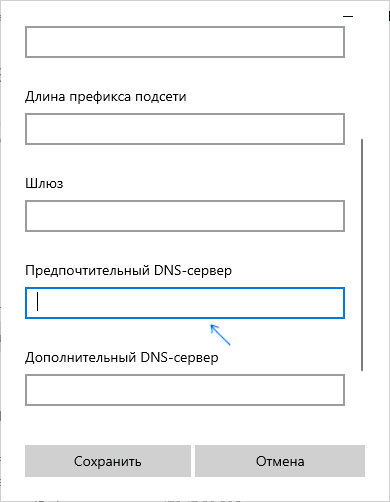
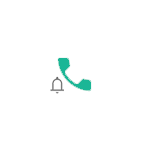 Некоторые новые пользователи Android могут не знать, как изменить текущую мелодию звонка, установить разные мелодии на разные контакты, а ещё чаще — как установить свой рингтон на Android телефоне: например, как сделать так, чтобы скачанный файл mp3 с мелодией звонка можно было выбрать в качестве рингтона.
Некоторые новые пользователи Android могут не знать, как изменить текущую мелодию звонка, установить разные мелодии на разные контакты, а ещё чаще — как установить свой рингтон на Android телефоне: например, как сделать так, чтобы скачанный файл mp3 с мелодией звонка можно было выбрать в качестве рингтона.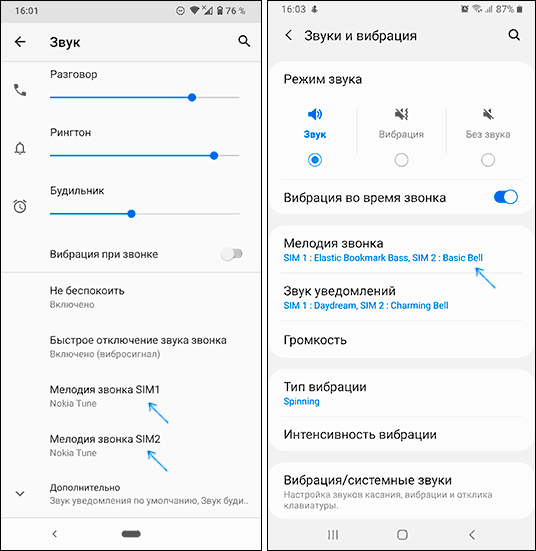
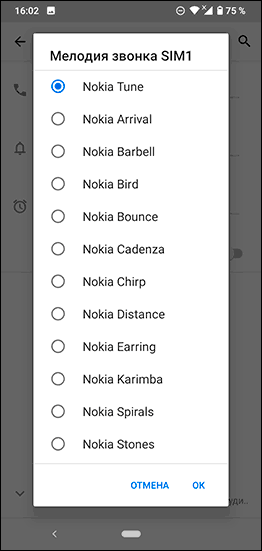
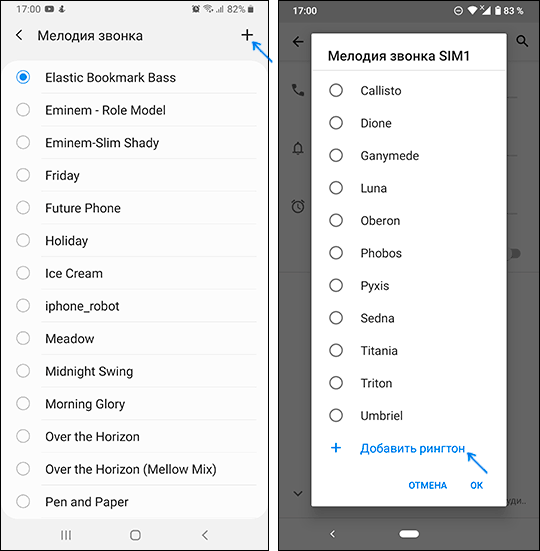
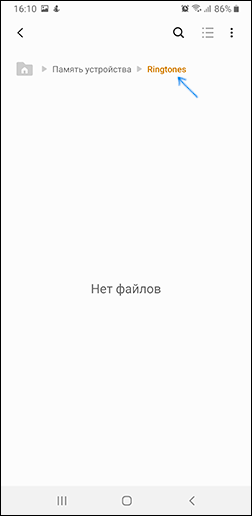
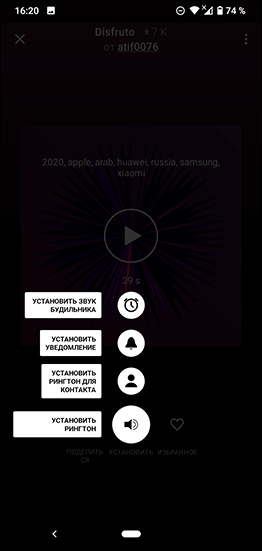
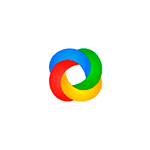 Если вам требуется инструмент для записи видео с рабочего стола или окон программ, создания скриншотов и дополнительных действий над ними, таких как распознавание текста для учебных или рабочих целей, ShareX — возможно, одна из лучших бесплатных программ со всеми необходимыми функциями для такого рода задач.
Если вам требуется инструмент для записи видео с рабочего стола или окон программ, создания скриншотов и дополнительных действий над ними, таких как распознавание текста для учебных или рабочих целей, ShareX — возможно, одна из лучших бесплатных программ со всеми необходимыми функциями для такого рода задач.